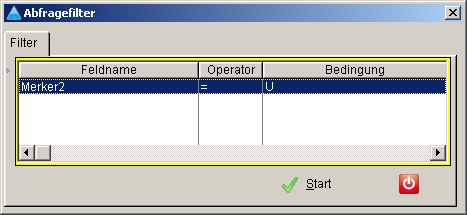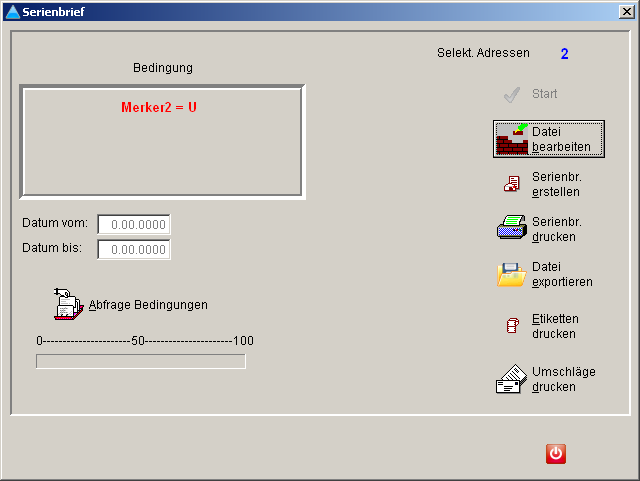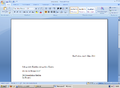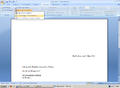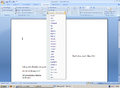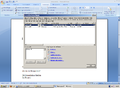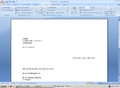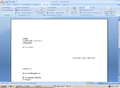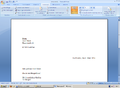Serienbrief
Zu finden im PS-WIN Menü unter
Text → Serienbrief
Schreiben Sie an Ihre Kunden! PS-WIN hilft Ihnen bei der Auswahl der Adressaten und bei den Vorbereitungen für Ihren Serienbrief.
Inhaltsverzeichnis
Auswahl
Nachdem Sie die Serienbriefmaske unter Text → Serienbrief geöffnet haben, können Sie Ihre Kunden über Abfrage Bedingungen nach diversen Kriterien filtern.
Um neue Kriterien zu erstellen oder bestehende zu bearbeiten, benutzen Sie die rechte Maustaste und das danach erscheinende Kontextmenü. Für Abfragen, die ein Datumsraum betreffen (z.B. Umsatz in 2013) werden nach Bestätigung der Kriterien die Datumsfelder aktiv (siehe nachfolgender Screenshot).
Weiterverarbeitung
Sie haben an der rechten Seite der Maske zahlreiche Optionen zur Verarbeitung der Daten. Sie können zuvor über den Punkt Datei bearbeiten auch erst noch Änderungen an ausgewählten Kunden durchführen (das ändert natürlich nicht den Originaldatensatz, sondern gilt nur für den Serienbrief).
Wählen Sie:
- Serienbr. erstellen
- Hiermit wird direkt ein vordefiniertes Word-Dokument mit den Adressen bestückt. Sie haben danach die Möglichkeit das Dokument noch zu bearbeiten.
- Serienbr. drucken
- Hiermit wird direkt ein vordefiniertes Word-Dokument mit den Adressen bestückt und gedruckt.
- Datei exportieren
- Hiermit werden die Adressen in ein Excel-verträgliches Format exportiert. Auf diese Weise haben Sie die größte Kontrolle über die Adressen und können Sie vielfältig weiterverwenden. Die Datei wird unter
C:\CPH\USER\Adress.dbfabgelegt - Etiketten drucken
- Hiermit werden Versandaufkleber gedruckt, die sie auf Umschläge o.ä. kleben können.
- Umschläge drucken
- Hiermit werden direkt Umschläge bedruckt.
Empfohlenes Vorgehen bei Nutzung von Word
Exportieren Sie die Adressen über Datei exportieren. Öffnen Sie Ihren vorbereiteten Brief in Word und folgen Sie dem Serienbriefassistent. Dort wählen Sie die Datei C:\CPH\USER\Adress.dbf als Quelle für Ihre Adressen aus. Sie können nun noch spezielle Felder z.B. für den Adressat oder die Anrede einfügen.
Im Folgenden finden Sie eine Bilderstrecke, die das Vorgehen am Beispiel von Word 2007 erklären. Bei anderen Versionen von Word funktioniert das ganz ähnlich.
Tipps & Tricks
Newsletter
Sie können den Serienbriefassistent auch nutzen, um einen Newsletter an Ihre Kunden zu versenden. Dazu exportieren Sie die Serienbriefdatei und kopieren die E-Mail Adressen aus der Exceldatei heraus in Ihr Mailprogramm.
Hohe Komplexität
Möchten Sie komplizierte Abfragen an die Kundendatenbank stellen, so können Sie die Abfrage auch auf Excel verlagern. Dazu stellen Sie in der Kriterienmaske eine alles erfassende Bedingung wie etwa Name >= a ein und exportieren anschließend die Serienbriefdatei. Öffnen Sie die Datei in Excel und greifen Sie auf die Filterfunktionalität zurück.